Πώς να ενεργοποιήσετε τη σύνδεση εκκίνησης στα Windows 10
Είναι δυνατό να ενεργοποιήσετε το αρχείο καταγραφής εκκίνησης στα Windows 10. Το αρχείο καταγραφής εκκίνησης είναι ένα ειδικό αρχείο κειμένου που περιέχει μια λίστα με φορτωμένα και μη φορτωμένα προγράμματα οδήγησης κατά τη διαδικασία εκκίνησης. Μπορεί να είναι χρήσιμο όταν αντιμετωπίζετε προβλήματα εκκίνησης. Εδώ είναι πώς μπορεί να γίνει.
Διαφήμιση
Η ενεργοποίηση του αρχείου καταγραφής εκκίνησης θα σας επιτρέψει να αναλύσετε τα εσωτερικά στοιχεία της διαδικασίας εκκίνησης στον υπολογιστή σας με Windows 10. Το αρχείο καταγραφής εκκίνησης αποθηκεύεται στο αρχείο C:\Windows\ntbtlog.txt και μπορεί να ανοίξει με την αγαπημένη σας εφαρμογή επεξεργασίας κειμένου όπως το Σημειωματάριο.

Υπάρχουν δύο τρόποι για να ενεργοποιήσετε ή να απενεργοποιήσετε αυτήν τη δυνατότητα. Η πρώτη μέθοδος είναι το msconfig, το εργαλείο GUI που μπορεί να χρησιμοποιηθεί για τη διαμόρφωση διαφόρων επιλογών εκκίνησης του λειτουργικού συστήματος. Το δεύτερο είναι το εργαλείο κονσόλας, bcdedit.exe. Σε αυτό το άρθρο, θα εξετάσουμε και τις δύο μεθόδους.
Η δυνατότητα καταγραφής εκκίνησης είναι απενεργοποιημένη από προεπιλογή. Για να το ενεργοποιήσετε, πρέπει να είστε συνδεδεμένος ως διαχειριστής.
Για να ενεργοποιήσετε την καταγραφή εκκίνησης στα Windows 10, κάντε το εξής.
- Τύπος Νίκη + R πλήκτρα μαζί στο πληκτρολόγιο και πληκτρολογήστε msconfig στο πλαίσιο Εκτέλεση. Πατήστε Enter.

- Επιβεβαιώστε την προτροπή UAC εάν εμφανιστεί και μεταβείτε στην καρτέλα εκκίνησης.

- Εκεί, ενεργοποιήστε την επιλογή ημερολόγιο εκκίνησης σύμφωνα με το Επιλογές εκκίνησης ομάδα.
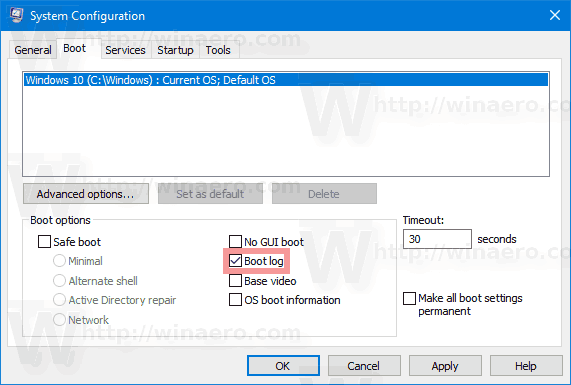
- Μπορεί να σας ζητηθεί να επανεκκινήσετε τα Windows 10. Εάν κάνετε κλικ στο Επανεκκίνηση, θα γίνει επανεκκίνηση του λειτουργικού συστήματος.
 Μπορείτε να αναβάλετε με ασφάλεια αυτήν την ενέργεια εάν έχετε ανοιχτές ημιτελείς εργασίες.
Μπορείτε να αναβάλετε με ασφάλεια αυτήν την ενέργεια εάν έχετε ανοιχτές ημιτελείς εργασίες.
Πώς να ενεργοποιήσετε το αρχείο καταγραφής εκκίνησης χρησιμοποιώντας το Bcdedit.exe
Το ίδιο μπορεί να γίνει με το βοηθητικό πρόγραμμα της ενσωματωμένης κονσόλας bcdedit.exe. Εδώ είναι πώς.
- Ανοίξτε ένα ανυψωμένη γραμμή εντολών.
- Πληκτρολογήστε ή αντιγράψτε-επικολλήστε τα παρακάτω:
bcdedit
Μόλις πατήσετε το πλήκτρο Enter, το εργαλείο θα εμφανίσει όλα τα εγκατεστημένα λειτουργικά συστήματα και τις εγγραφές εκκίνησης τους. Πρέπει να σημειώσετε το αναγνωριστικό του λειτουργικού συστήματος για το οποίο θέλετε να ενεργοποιήσετε το αρχείο καταγραφής εκκίνησης. Δείτε το παρακάτω στιγμιότυπο οθόνης:

Για την τρέχουσα περίπτωση, το αναγνωριστικό {current} μπορεί να χρησιμοποιηθεί για γρήγορη αναφορά.
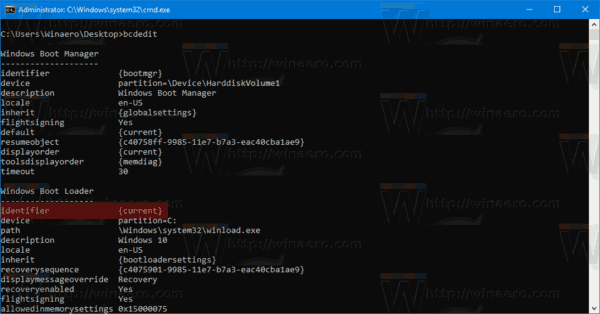
- Για να ενεργοποιήσετε το αρχείο καταγραφής εκκίνησης, εκτελέστε την εντολή
bcdedit /set {IDENTIFIER} bootlog ΝαιΑντικαταστήστε το {IDENTIFIER} με την πραγματική τιμή που σημειώσατε, π.χ. {ρεύμα}.
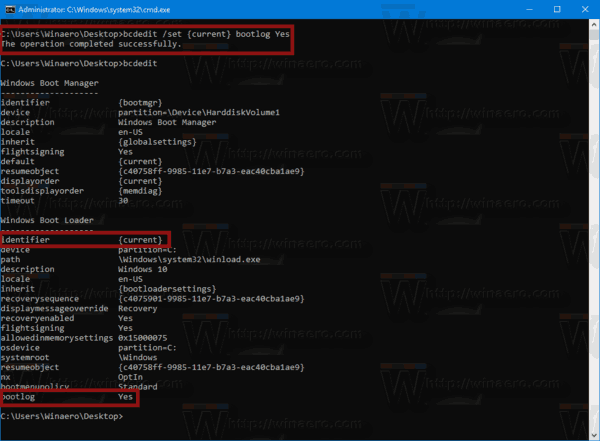
- Για να απενεργοποιήσετε το αρχείο καταγραφής εκκίνησης, εκτελέστε την εντολή
bcdedit /set {IDENTIFIER} Bootlog NoΑυτό θα απενεργοποιήσει τη λειτουργία αρχείου καταγραφής εκκίνησης, η οποία είναι η προεπιλεγμένη επιλογή.
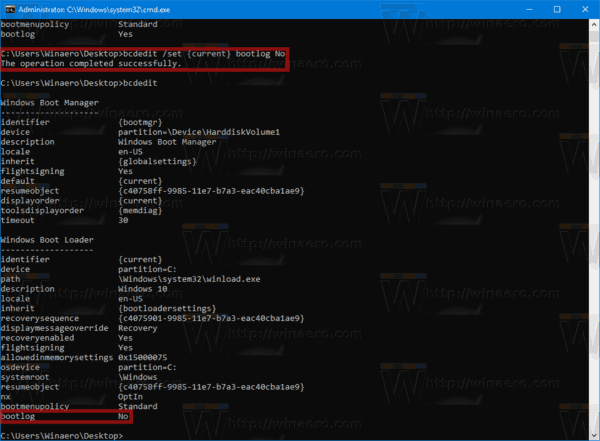
Αυτό είναι.


